기본적으로 Windows 8에서는 빠른 액세스를 위해 Internet Explorer 및 페인트 프로그램이 작업 표시 줄에 고정되어 있습니다. 새로 도입 된 Metro-UI 스타일의 Internet Explorer를 열려고하는 사용자는 시작 화면에서 Internet Explorer 타일을 클릭하여 Internet Explorer를 시작할 수 있습니다.
문제는 Internet Explorer 옵션에서 기본 설정을 구성하지 않고 시작 화면에서 데스크톱 버전의 Internet Explorer 브라우저를 시작할 수 없다는 것입니다. Internet Explorer를 검색 할 때 시작 화면 검색 결과는 최신 UI (Metro UI) 스타일의 Internet Explorer 만 표시합니다.

시작 화면에서 Internet Explorer 타일을 구성하여 최신 UI 스타일 브라우저 대신 항상 데스크톱 버전을 시작할 수 있지만 시작 화면에서 바탕 화면과 최신 UI 스타일 브라우저를 모두 실행하려는 사용자는 시작 화면에서 두 버전의 Internet Explorer를 모두 엽니 다.
데스크톱 및 Modern-UI 스타일 IE 브라우저를 모두 사용하려는 사용자는 브라우저의 데스크톱 버전을 시작 화면에 고정하기 만하면 Internet Explorer를 검색 할 때 검색 결과에서 두 가지 버전을 모두 얻을 수 있습니다.
아래 설명 된 단계를 완료하여 Internet Explorer의 데스크톱 버전을 작업 표시 줄에 고정한 다음 시작 화면에서 실행하십시오.
1 단계 : Windows 8 설치 드라이브를 연 다음 프로그램 파일> Internet Explorer로 이동합니다.
2 단계 : iexplore.exe 파일을 마우스 오른쪽 버튼으로 클릭 하고 Start to Pin을 클릭하여 프로그램을 시작 화면에 고정시킵니다.
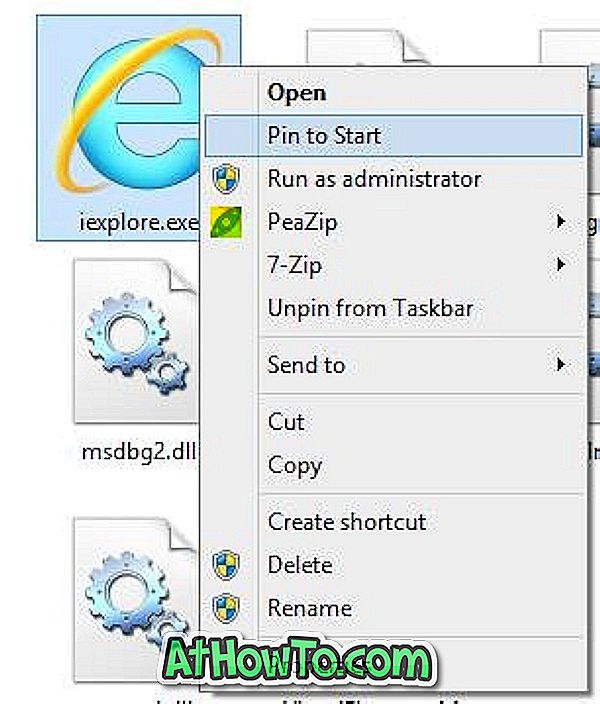
이제부터 Internet Explorer 데스크탑과 Metro UI 스타일 브라우저가 모두 검색 결과에 나타납니다.
시작 화면에서 사용자 지정 타일을 만들어 사용자 지정 배경 이미지로 자신의 타일을 만드는 프로그램 가이드를 시작하는 방법을 따를 수도 있습니다.














